Când efectuați actualizări manuale sau automate pe Windows 7, 8 și 8.1, aplicația Windows Update stochează o listă de actualizări instalate și eșuate pentru a le examina. Pentru a împiedica actualizările să umple lista în timp, ștergeți istoricul actualizărilor ștergând manual fișierele jurnal ale Windows Update. Cu toate acestea, trebuie să opriți temporar serviciul Windows Update înainte de a șterge istoricul actualizărilor.
Pasul 1
presa Windows-R, tip servicii.msc în caseta Run, apoi faceți clic Bine pentru a deschide Windows Update.
Videoclipul zilei
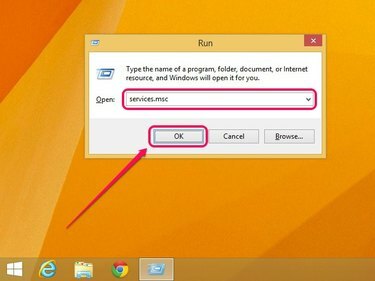
Credit imagine: Imagine prin amabilitatea Microsoft
Pasul 2
Derulați în jos lista de servicii, faceți clic dreapta Windows Update, apoi selectați Stop.
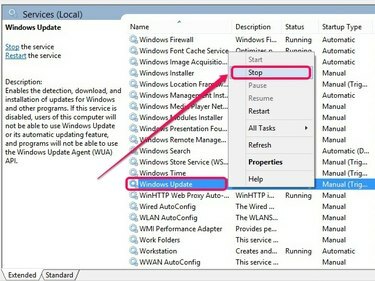
Credit imagine: Imagine prin amabilitatea Microsoft
Pasul 3
Deschideți caseta Run, introduceți %windir%\SoftwareDistribution, apoi faceți clic Bine pentru a deschide folderul Software Distribution.
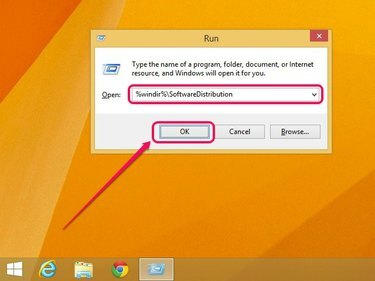
Credit imagine: Imagine prin amabilitatea Microsoft
Pasul 4
Faceți dublu clic pe folderul etichetat DataStore.
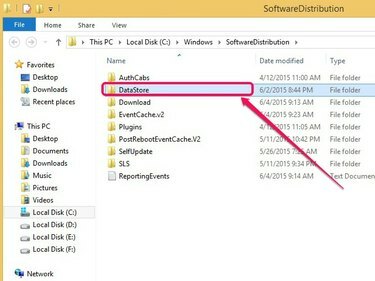
Credit imagine: Imagine prin amabilitatea Microsoft
Pasul 5
Țineți apăsat Ctrl, apoi selectați Bușteni și DataStore.ebd. Faceți clic dreapta pe oricare dintre elementele selectate, apoi faceți clic Șterge pentru a elimina ambele elemente și pentru a șterge istoricul actualizărilor.
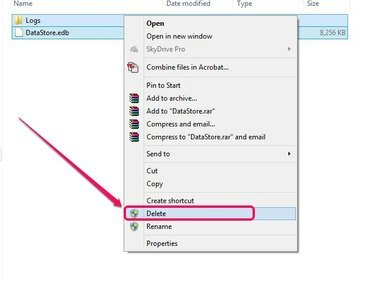
Alternativ, apăsați tasta Ștergere pentru a elimina elementele.
Credit imagine: Imagine prin amabilitatea Microsoft
Bacsis
Dacă preferați să aveți o copie de rezervă a istoricului actualizărilor, copiați ambele elemente într-un director diferit. Pentru a copia elementele, faceți clic dreapta și selectați Copie. Navigați la orice locație dorită, apoi faceți clic dreapta și selectați Pastă.
Pasul 6
Deschideți aplicația Servicii, faceți clic dreapta Windows Update, apoi selectați start pentru a reporni serviciul Windows Update.

Windows Update își reia activitatea.
Credit imagine: Imagine prin amabilitatea Microsoft
Bacsis
Pentru a verifica istoricul actualizărilor șters, tastați Windows Update fie în ecranul Start, fie în meniul Start, apăsați introduce, apoi faceți clic Vedeți Istoricul actualizărilor. Windows Update vă permite în continuare să dezinstalați toate actualizările instalate prin intermediul Actualizări instalate legătură.
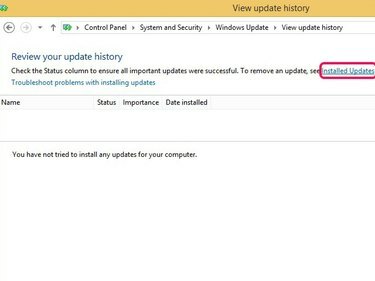
Ștergerea fișierelor jurnal Windows Update elimină tot istoricul.
Credit imagine: Imagine prin amabilitatea Microsoft


